订单>待打单(有货)>扫描分拣—多品混包分拣、校验
多品混包分拣、校验(视频):help.dianxiaomi.com/pre/getContent.htm?id=332
定义:多品分拣:扫描SKU匹配包裹,将SKU放到对应包裹内,完成分拣
多品校验:分拣好的包裹,扫描其中SKU,校验种类和数量,校验完成自动打印面单
按实际仓库拣货流程,可分为2种情况:一是,先拣后分;二是,边拣边分
先拣后分:① 可以打印拣货单汇总,先将拣货单上所有货物统一拣出
② 再通过多品分拣,扫描SKU,识别该SKU所在包裹,将货物分拣到每个具体包裹中去
③ 最后再通过多品校验,扫描每个包裹内的SKU,和订单内商品、数量一致,自动打印面单,打包即可
边拣边分:① 可以打印拣货单明细,按拣货单到仓库拣货的同时,就可以将不同货物分拣到不同包裹中去
② 再通过多品校验,直接校验每个包裹内的SKU,和订单内商品、数量一致,自动打印面单,打包即可
注意事项:
【1】需要先安装打印插件,具体流程请参考:https://help.dianxiaomi.com/pre/getContent.htm?id=616
【2】扫描时,请切换输入法为英文输入法!
【3】用户名—系统设置,分拣设置,多品分拣可勾选“包裹完成分拣,自动打印面单”,面单打印速度可能会变慢!
(开启后,则可以不通过多品校验,校验包裹内商品种类和数量,完成面单打印!)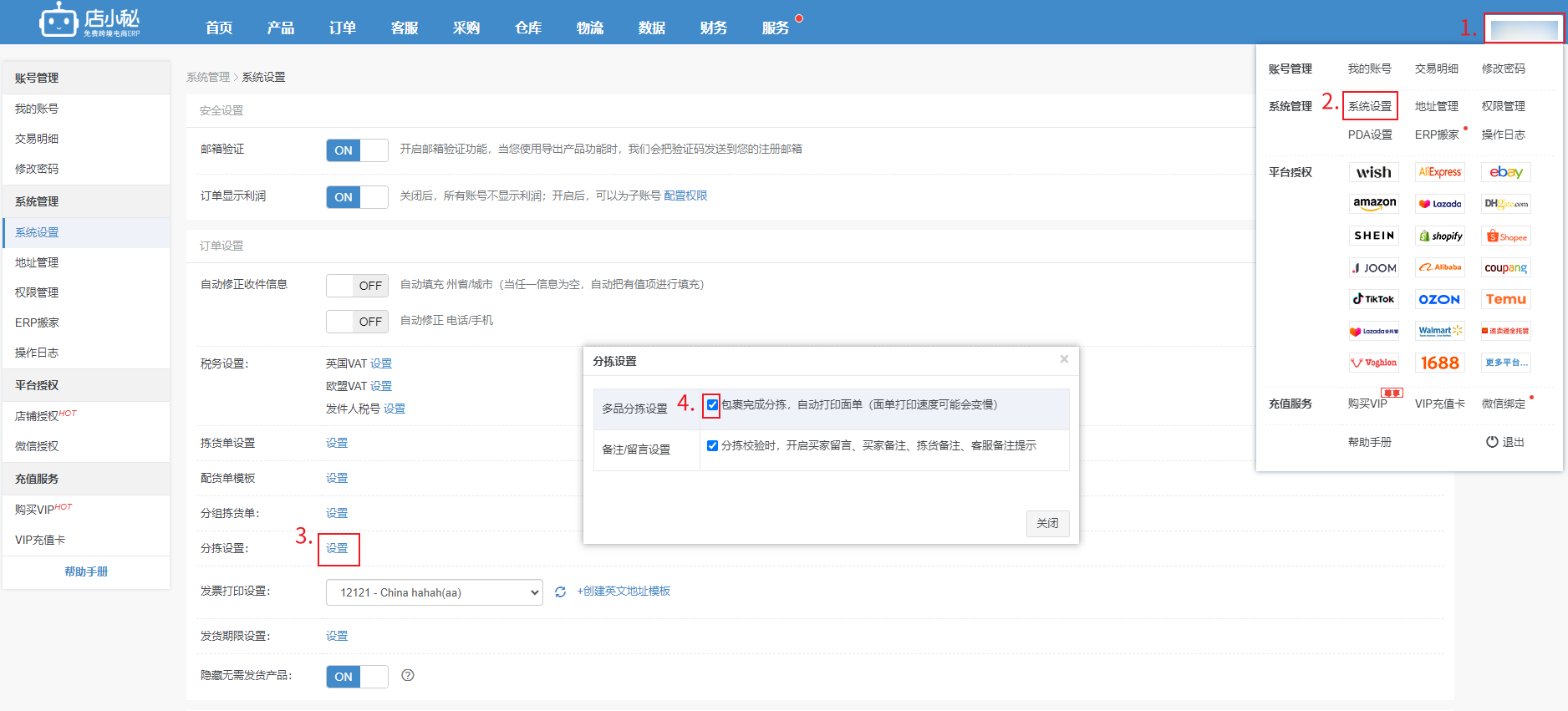
操作流程:
第一步:【订单—待打单有货—可筛选包裹类型“多品混包”—勾选订单—批量打印—选择拣货单汇总,按拣货单到仓库将所有货物拣出】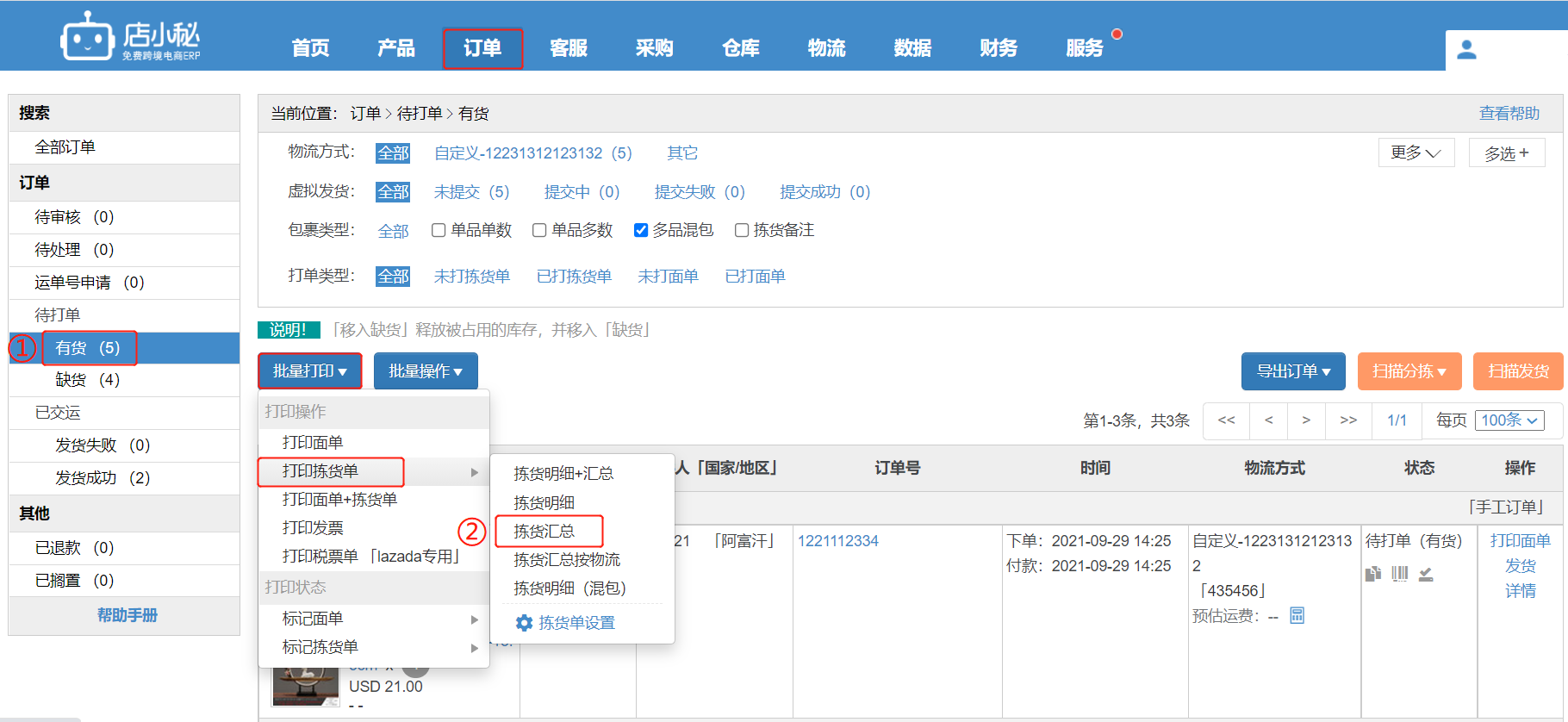

第二步:【启用打印插件——扫描分拣—多品分拣—扫描上一步操作打印出来的拣货单号】
注意:1、安装打印插件并启用,具体流程可参考: http://help.dianxiaomi.com/pre/getContent.htm?id=275
2、输入法切换成英文状态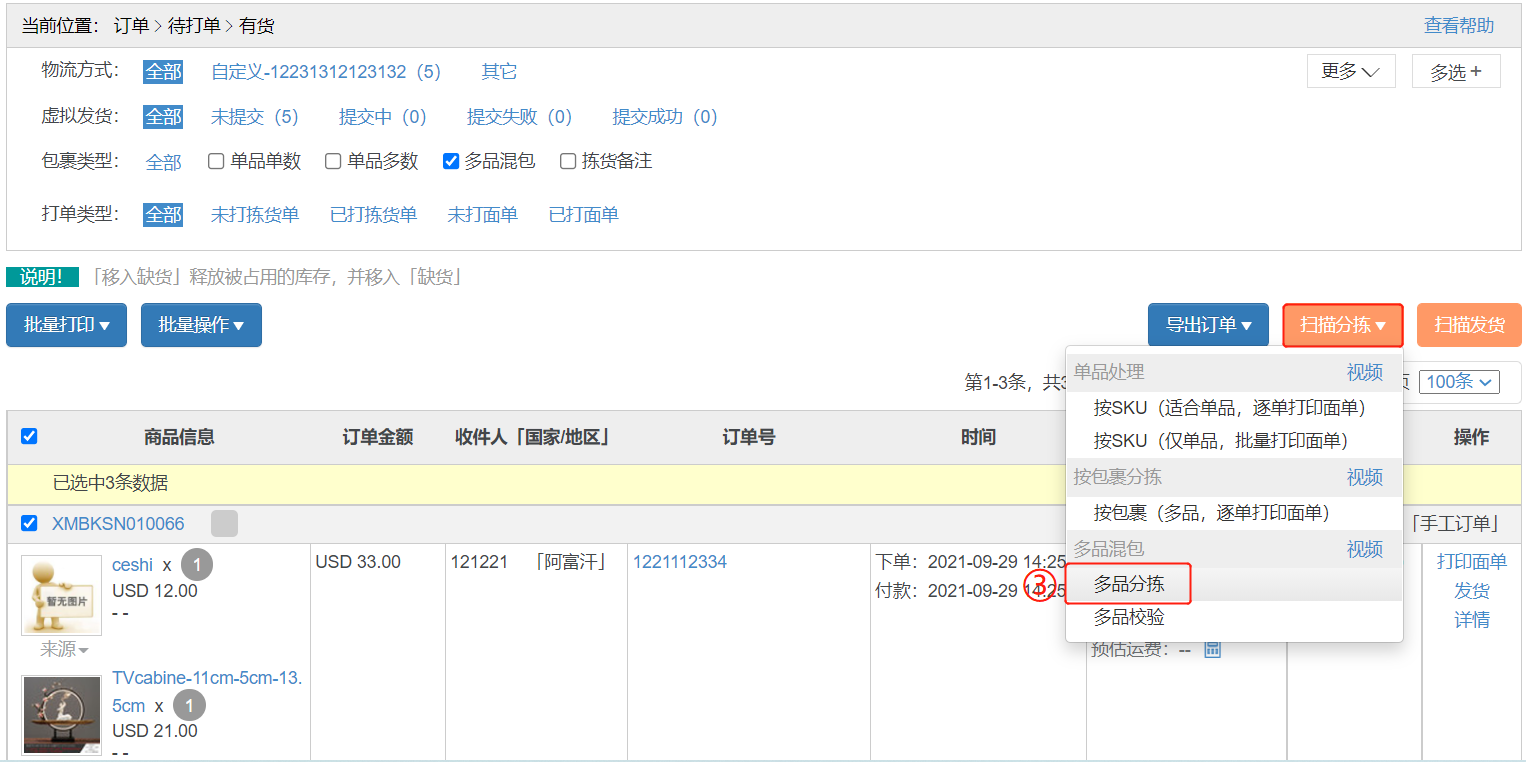
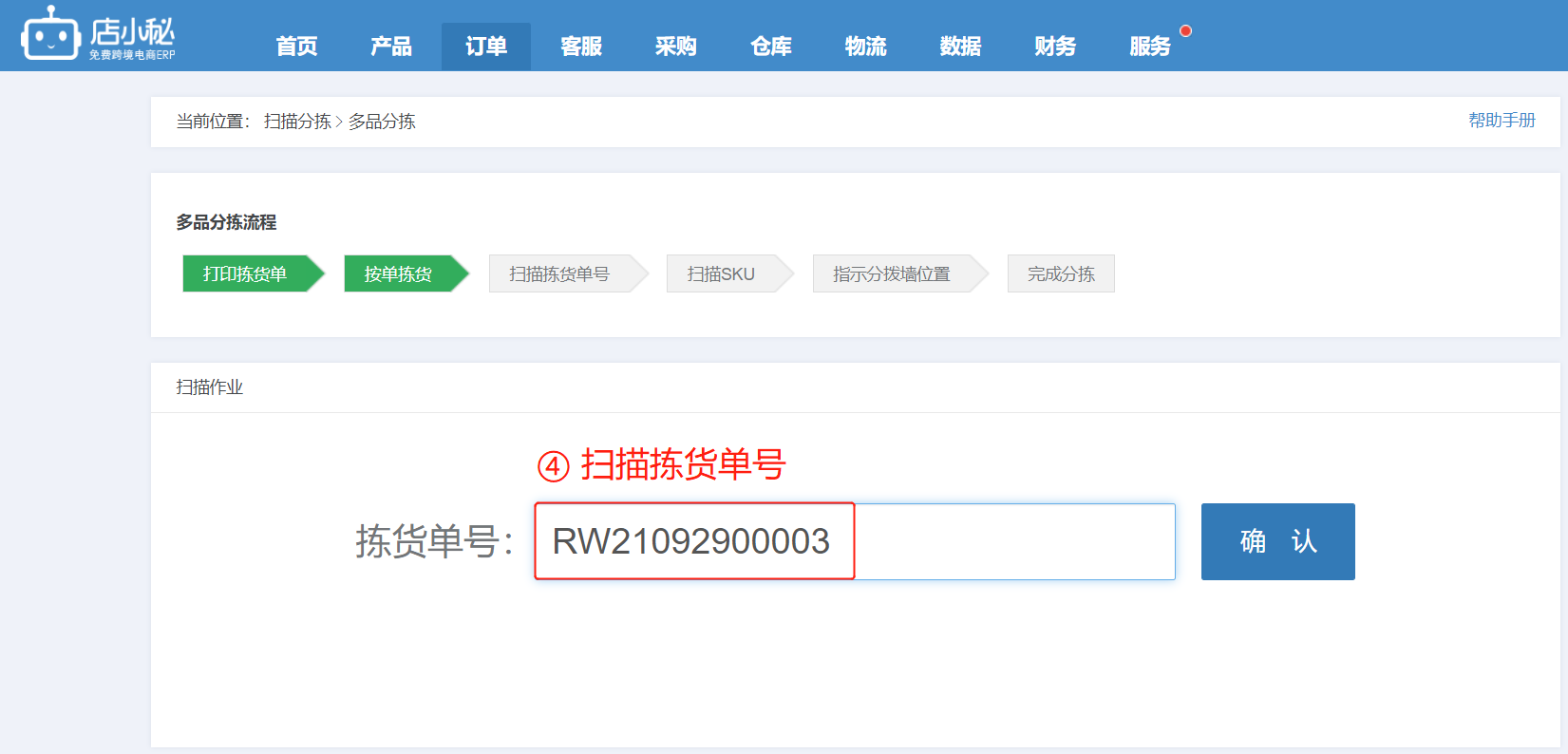
第三步:① 可从拣出所有货物内,随机抽取一个SKU,扫描后,页面会展示SKU图片、商品名称、识别码,显示在第一个分拣框内
② 紧接着,再从剩余货物内随机抽取一个SKU,进行扫描
若此SKU与上一次扫描的SKU在一个包裹内,则该SKU也会放在第一个分拣框内
若与上次扫描的SKU不在一个包裹内,则该SKU会放在第二个分拣框内......
③ 按上述步骤,将拣出货物全部扫描完成后,即完成了拣货单内所有包裹的分拣,可点击结束分拣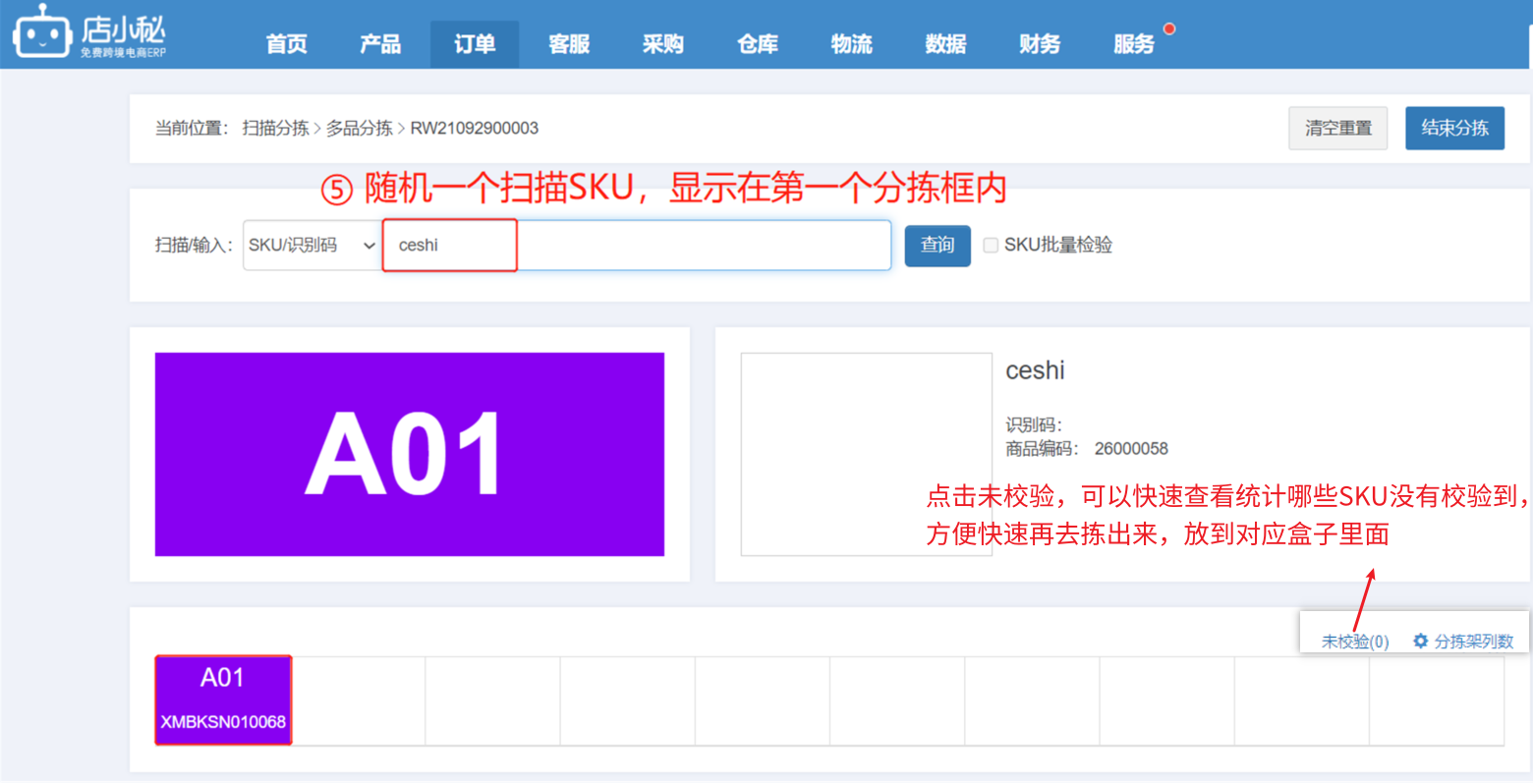
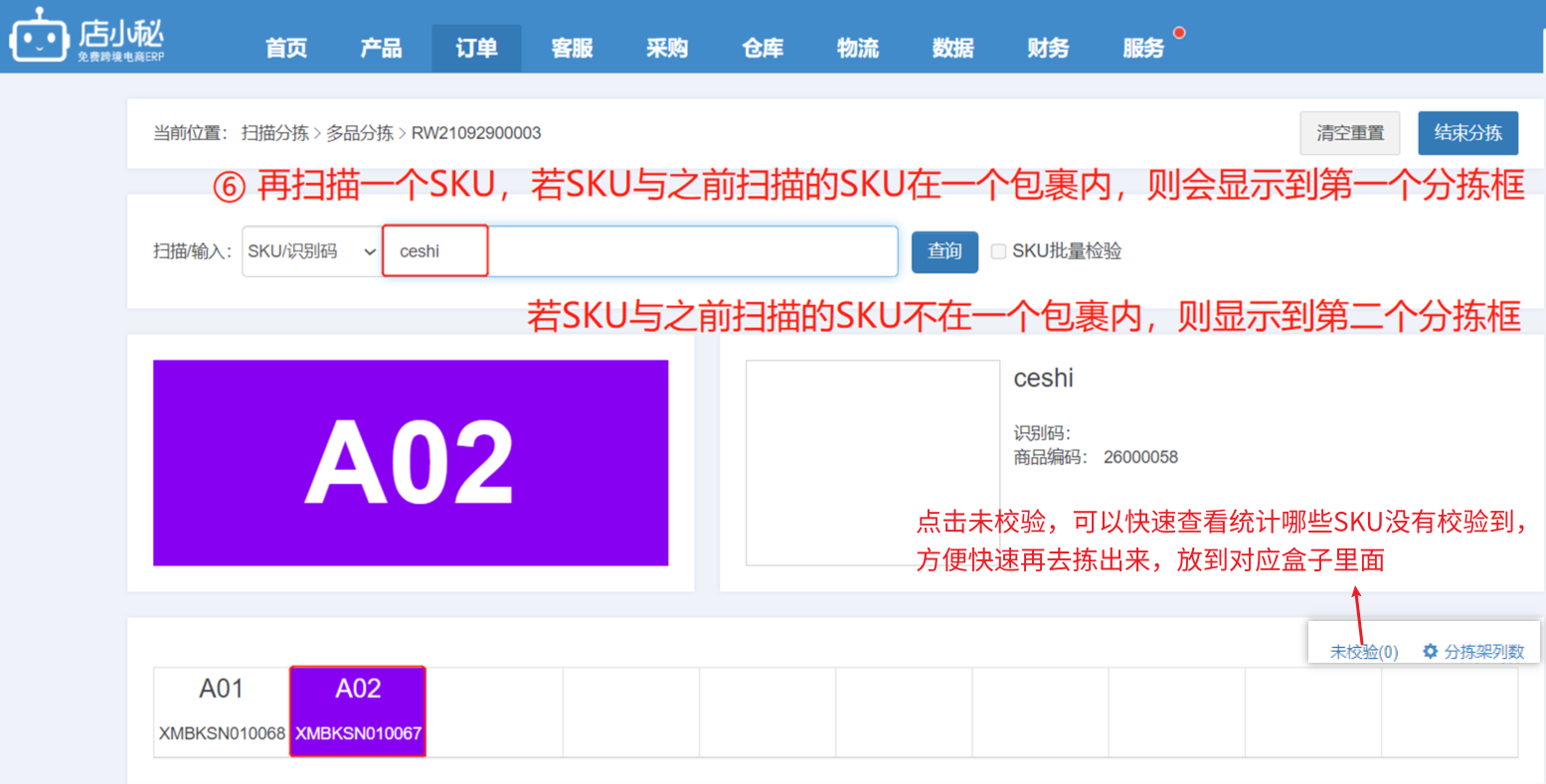
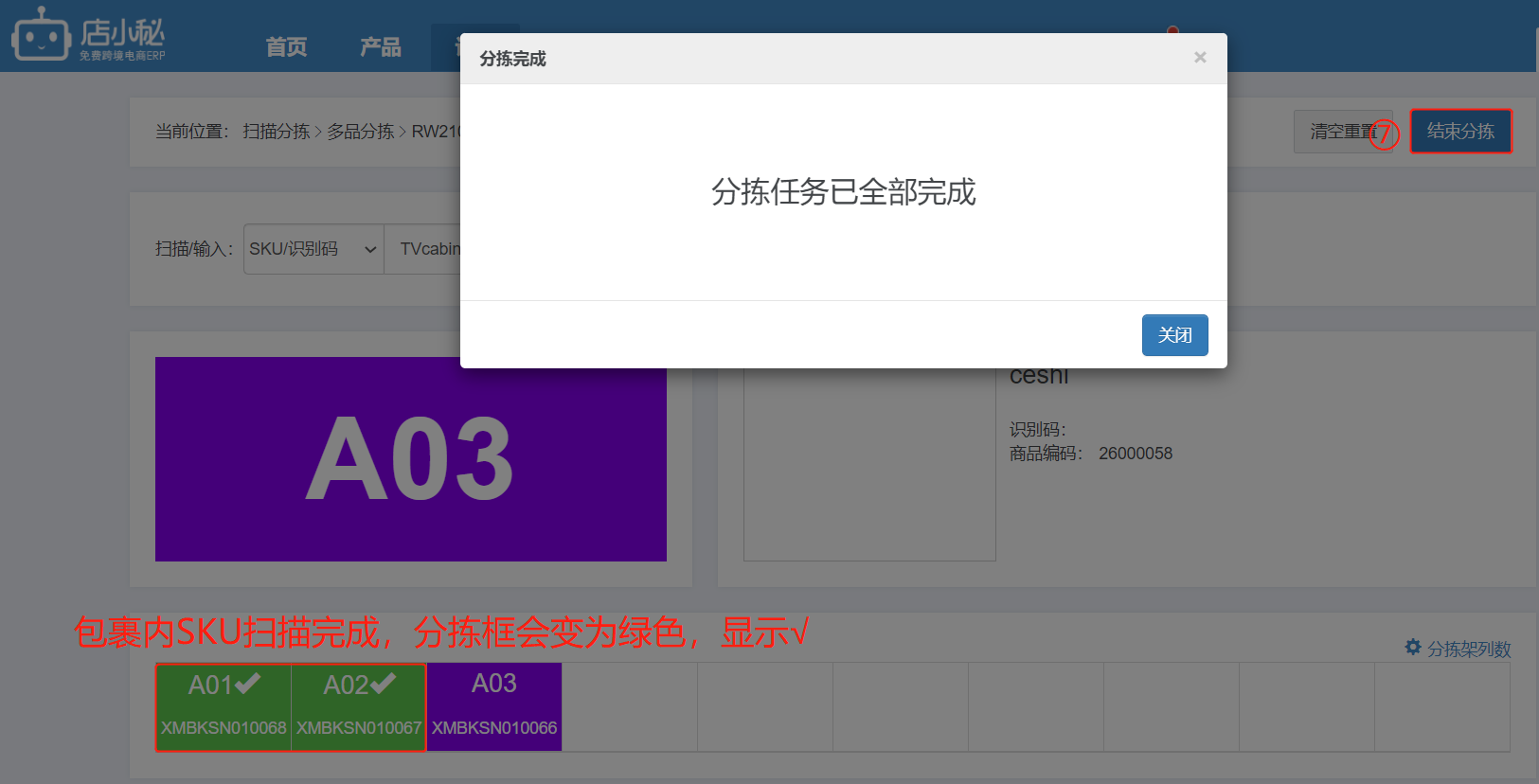
此时,多品分拣已经完成对所有拣出货物的分拣,接下来,就是校验各包裹内商品种类和数量是否正确,打印面单,打包封装!
第四步:【待打单—扫描分拣—多品校验—扫描拣货单号】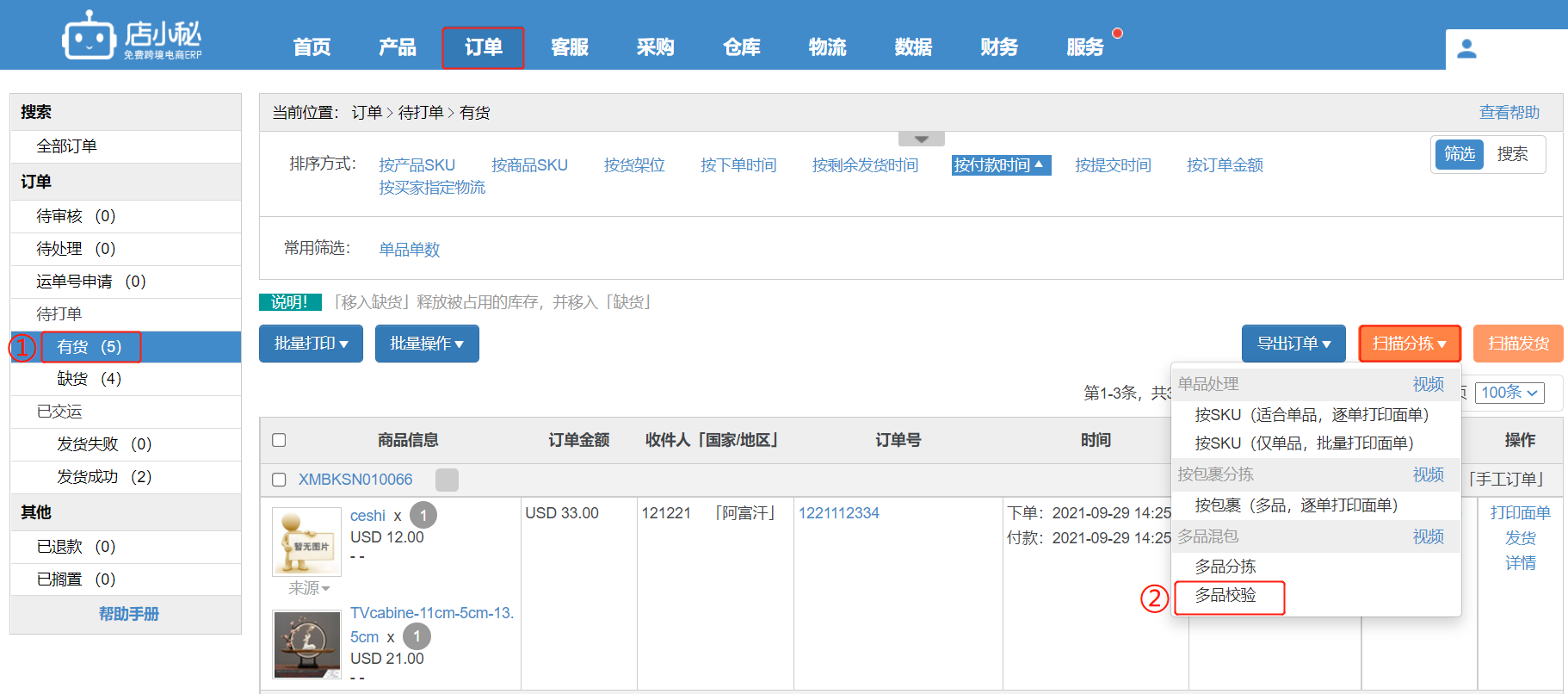
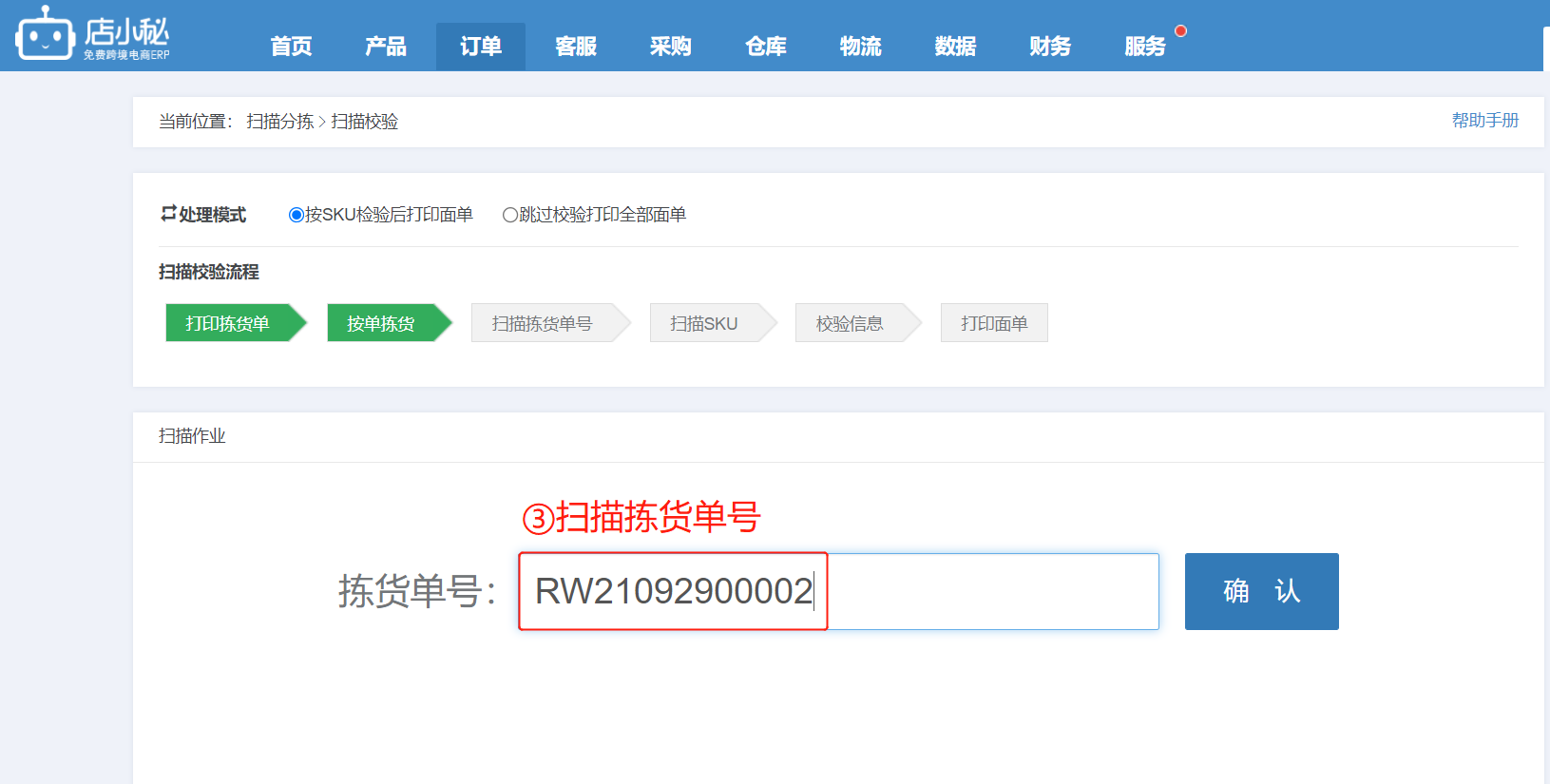
第五步:【可随机抽取一个包裹,扫描其中SKU,输入对应数量】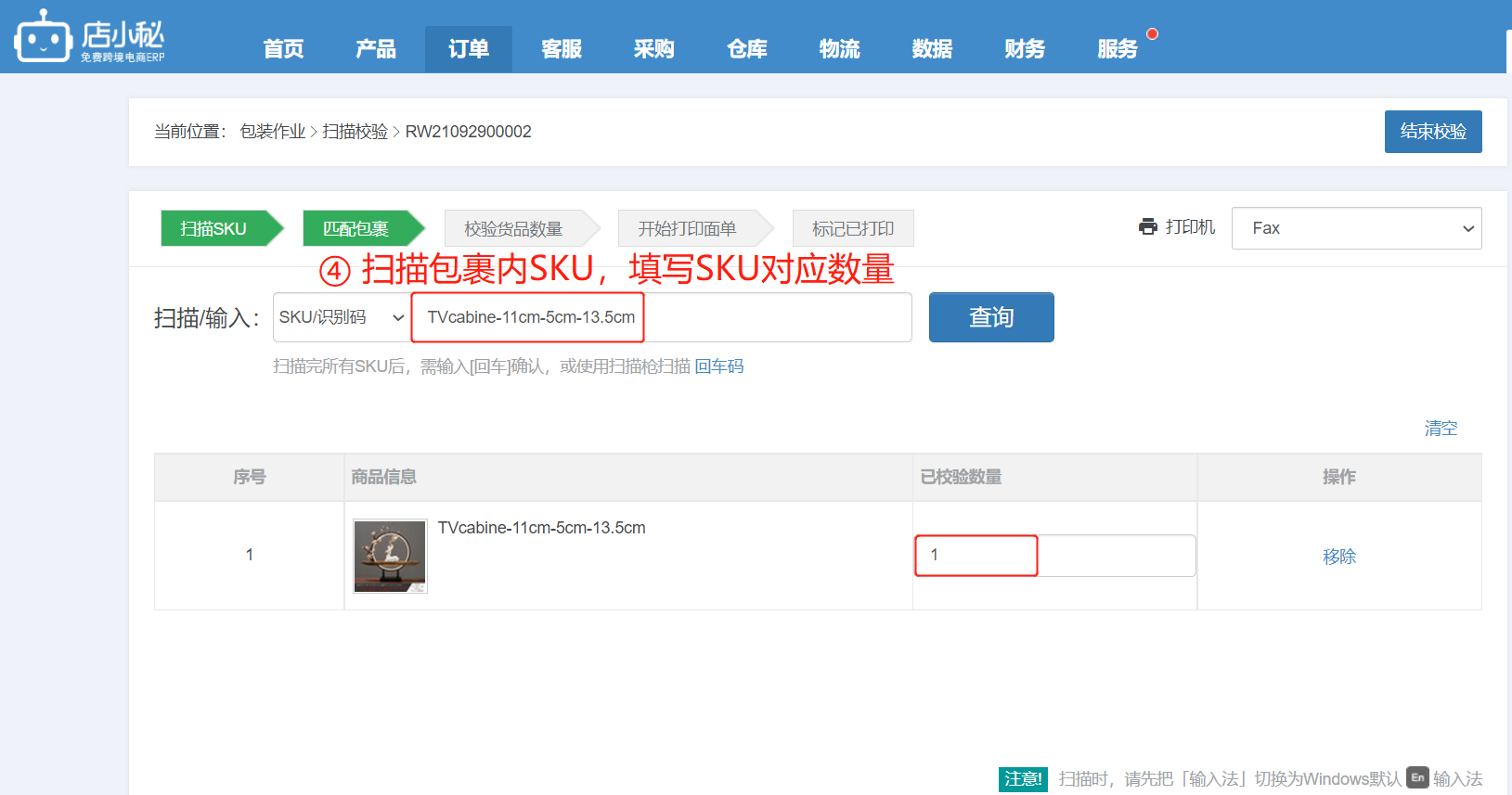
第六步:【再扫描包裹内其他SKU,填写数量,校验完成,按Enter或者扫描回车码】
注意:系统会根据扫描校验信息,自动匹配拣货单内包裹,若能匹配到,校验记录会正常显示对应订单,系统自动打印面单
若匹配不到具体包裹,证明分拣有误,需要重新分拣,系统会给出提示!
第七步:【拣货单内所有包裹都校验完成后,即可点击结束校验,对包裹封装打包】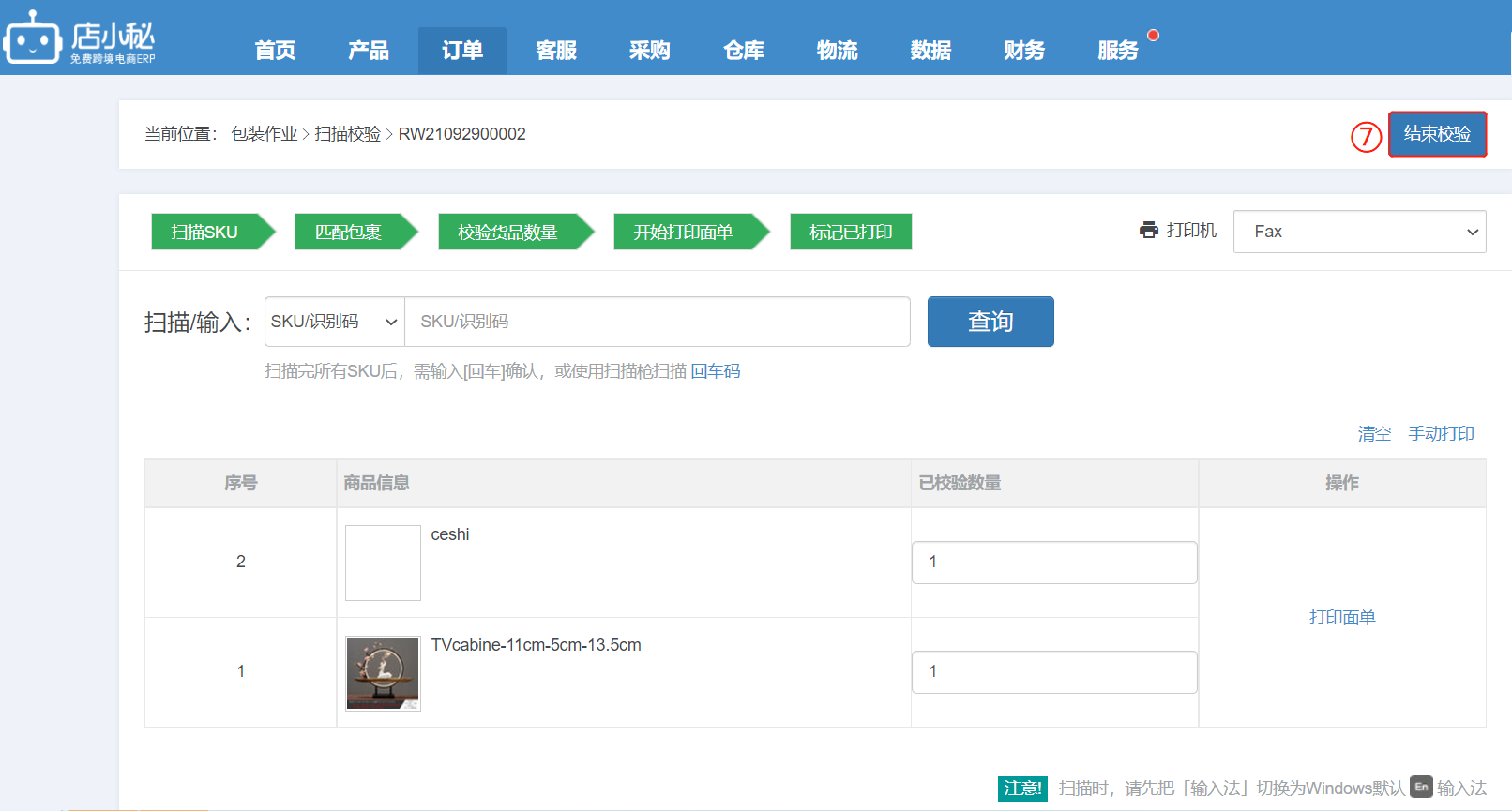
另外,多品校验也支持跳过校验,直接打印面单:
具体流程可参考:http://help.dianxiaomi.com/pre/getContent.htm?id=1897
